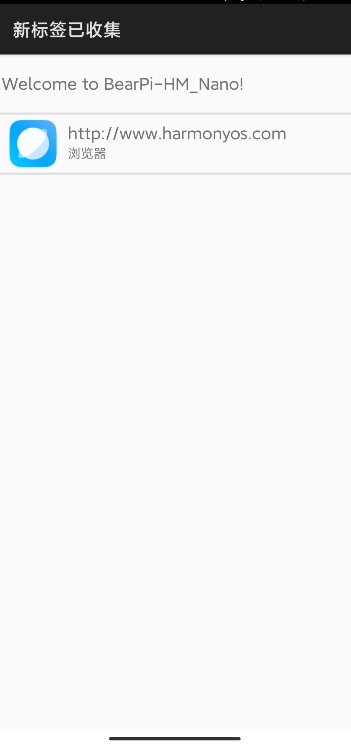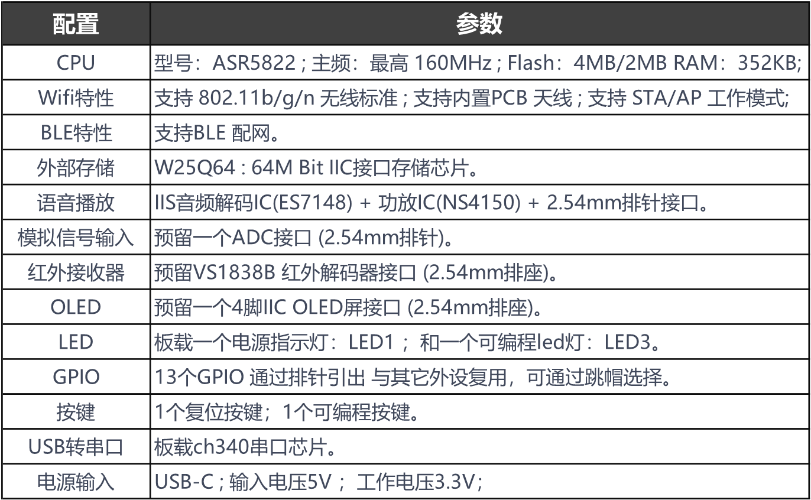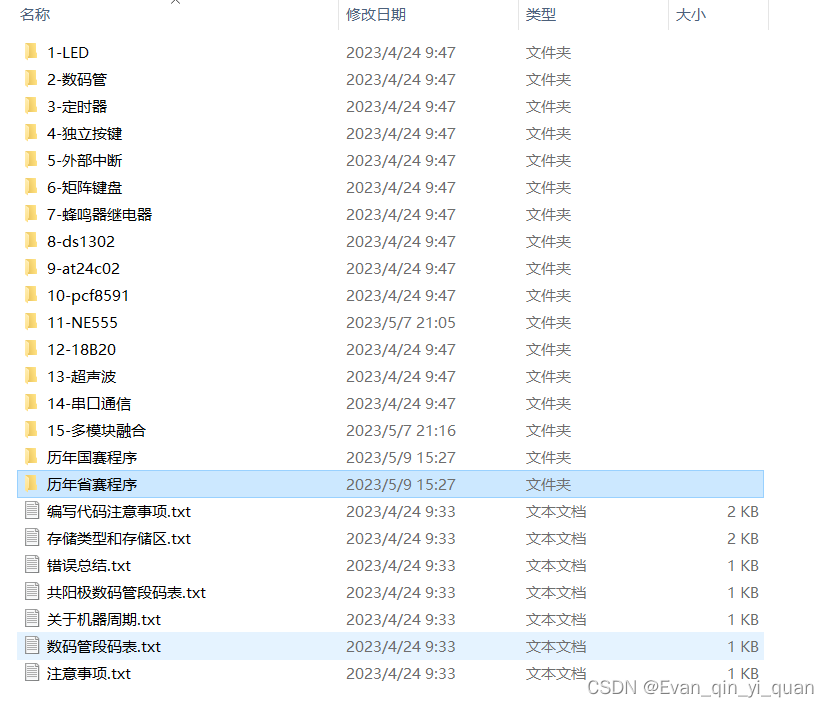《联想Y460在Wndows7系统下完美安装XP系统的方法
联想Y460在Windows?7系统下完美安装XP系统的方法与注 随着论坛众多Y460用户的出现,各种求助的帖子越来越多,其中最突出的一个问题就是如何在WIN7系统安装XP系统的问题。鉴于这个问题求助的Y迷特别多,所以暂时搁下游戏测试,于今晚推出在Windows 7系统完美安装XP系统的方法,与各位朋友探讨。不妥之外,请多指教!
一、准备事项
1、在Windows 7系统,对硬盘分区进行调整。目前,联想Y460笔记本的硬盘分区只有2个,一个C盘,大约在30G,其余的就是D盘,另外还有一个隐藏分区。因此,我们下一步的工作,就是要对D盘进行再分区。方法很多,最保险的方法就是找一张XP光盘,从光驱启动,在进入硬盘界面时删除D盘分区,再重新对D盘进行分割。建议安装XP的盘控制在10G内。当然,我们也可以利用VISTA的硬盘分区功能,重新调整下硬盘的分区。详细过程详见:/36/160_352558.html
本文拟把XP系统安装在E盘,因此在分区调整后对E盘进行格式化,格式选择NTFS格式!
2、制作联想OEM XP SP3系统光盘。制作方法详见《自己动手制作集成最新SATA驱动的联想OEM XP SP3系统恢复光盘》。至于如何刻录这个ISO文件,请用联想自带的刻录软件进行刻录。
???二、制作作双启动菜单 1、下载并安装Windows7优化大师。
下载地址:/Windows7master/
看贴容易写贴难,以下需要设置回复可见。如果懒得回复,请绕道去打醋吧。呵呵~~ 2、安装后,打开Windows7优化大师点击菜单栏的第五项“系统设置”(1),点击左边二级菜单的“启动设置”(2)?,再点击右侧的“多系统选择”(3),点击底下的“添加”(4).这时会出来一个对话框,选择系统类型为其它即可,系统名称那儿输入你想要在开机启动菜单里面显示的文字,如“Windows XP”。设置操作系统启动等待时间为5秒。系统位置选择E盘。然后点击确定退出即可。如下图:
三、全新安装XP系统
放入联想XP SP3系统光盘,重启笔记本,开机时按F12,在启动选项中选择有DVD那一项并回车,即可进入光驱启动。后面的过程就是正装XP的过程,只是在选择安装盘时,选择E盘。这一点一定要记住,如果以前设置的D盘安装XP系统,这里要选择相应的硬盘分区,不能出错,否则下面就无法实现双启动。
如何安装XP系统,请参考/819/article_818433.html
四、恢复双系统启动菜单
安装XP系统后,开机能顺利进入XP,但并没有WIN 7系统与XP系统双启动的选项。不要急,我们只需一个小小的工具,即可恢复刚才设置的双启动菜单。
1、下载解压xp下恢复双系统选项工具。
下载地址:/zh-cn/files/75f0b117-3e5b-11df-a9a8-0015c55db73d/
2、打开解压的文件,双击启动菜单自动修复.exe文件,直接再按任意键就行。等弹出的对话框提示成功时,即可关闭该软件。
3、重启,我们就能看到WIN/XP双系统启动菜单了!
需要注意的几点:
1、用本文的方法,不需要修改BIOS,不需要把ACHI接口模式改为IDE模式。这是最完美的办法,因为在XP系统中,我们集成了HM55/PM55最新的芯片驱动。
2、安装XP系统时,一定要注意,不要选错了盘符。如果出现安装菜单时,没有及时按选项键,得重启再从光驱启动。这一点一定要注意参考《自己动手安装XP操作系统应注意的几个细节(问题汇总与解答)》这篇博客。地址:/819/article_818433.html
??? 3、在安装XP后,需要在BIOS中禁止集显,才能成功安装独显HD5650驱动。因此,暂时不支持双显卡切换。据说,需要升级BIOS到27CN48WW版本以上才行。目前,这个版本还没有在官网正式推出。笔者曾试着用繁体版升级,结果出了问题。因此,如果需要体验双显卡切换的,需要考虑是否安装XP系统。不过,禁止集显,还是不错的选择,至少我是这样的做的。
只要注意到了以上几点,相信再菜的Y迷,也能成功安装双系统的!
自己动手制作集成最新SATA驱动的联想OEM XP SP3系统恢复光盘
此帖对"联想IdeaPad"的评论
许多朋友反映,在预装WIN 7系统的Y460笔记本上改装XP系统,会遇到蓝屏等问题,其实这跟系统没有集成最新SATA驱动有关。
彪悍的小Y,绝不用盗版!
彪悍的小Y,绝不修改BIOS来安系统!
如果还用修改BIOS硬盘接口为IDE模式,就不叫彪悍了!那是最无奈的方法!
一、基本思路
???? 目前,网络资源中虽有联想XP SP3原版,但没有集成最新HM55/PM55芯片组